在联想服务器上安装操作系统是一项重要且必要的任务。本文将向您介绍如何使用U盘来轻松完成联想服务器系统的安装,帮助您快速搭建服务器环境。
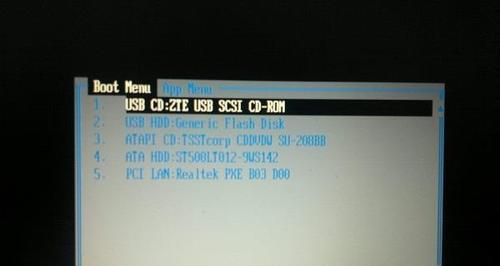
一、准备工作
1.确保您已经拥有一台联想服务器,并且已经购买了合适的操作系统安装光盘或镜像文件。
二、制作U盘启动盘
2.1下载并安装一个合适的U盘启动盘制作工具,比如Rufus。

2.2运行Rufus程序,并选择您的U盘作为目标设备。
2.3在启动盘格式选项中,选择“MBR分区方案”,文件系统选择“FAT32”。
2.4在启动盘创建选项中,选择“使用ISO镜像”并选择您下载的操作系统镜像文件。
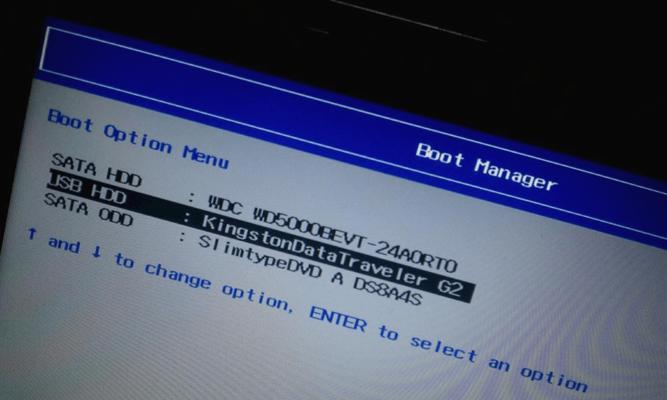
2.5点击“开始”按钮开始制作启动盘。
三、设置服务器启动顺序
3.1将制作好的U盘插想服务器。
3.2打开服务器BIOS设置界面,找到“启动顺序”选项,并将U盘排在第一位。
3.3保存设置并重启服务器,系统将会从U盘启动。
四、开始安装系统
4.1当服务器启动时,会自动进入安装界面。根据提示选择合适的语言和其他设置。
4.2点击“安装”按钮,系统将自动开始安装过程。
4.3按照提示逐步完成安装过程,包括选择安装目标、分区设置、系统配置等步骤。
五、等待安装完成
5.1安装过程可能会需要一些时间,请耐心等待。
5.2安装完成后,系统会自动重启。此时,您可以拔掉U盘,并按照提示进入新安装的操作系统。
六、初次启动设置
6.1在首次启动时,操作系统可能会要求您进行一些必要的设置,比如输入用户名和密码、选择网络设置等。
6.2按照提示完成初次启动设置,您的联想服务器系统将正式投入使用。
七、安装驱动程序
7.1在系统安装完成后,建议您手动安装联想服务器的相关驱动程序,以确保系统的正常运行。
7.2可以从联想官方网站上下载适用于您服务器型号的驱动程序,并按照提示进行安装。
八、更新系统补丁
8.1安装驱动程序后,建议您及时更新操作系统的补丁程序,以提高系统的安全性和稳定性。
8.2打开操作系统的更新设置,选择自动或手动更新,并按照提示进行操作。
九、安装必要的软件
9.1根据服务器使用需求,安装必要的软件,比如数据库管理工具、网络监控工具等。
9.2选择可信赖的软件来源,并按照软件的安装向导进行操作。
十、备份系统
10.1在安装和配置完成后,建议您及时备份整个系统,以防止意外数据丢失。
10.2使用备份工具创建系统镜像或备份文件,并存储在安全的地方。
十一、服务器优化设置
11.1根据服务器使用需求,进行必要的优化设置,比如调整网络参数、优化磁盘读写速度等。
11.2参考联想官方提供的服务器优化指南,按照指导进行相应的设置。
十二、安全加固
12.1为了保障服务器的安全性,建议您采取必要的安全加固措施。
12.2比如安装防火墙、更新安全补丁、禁用不必要的服务等。
十三、性能监控
13.1使用性能监控工具对服务器进行实时监控,以及时发现并解决性能问题。
13.2可以选择一些常用的服务器性能监控工具,比如Zabbix、Nagios等。
十四、定期维护
14.1定期对服务器进行维护和清理,以保持系统的稳定性和性能。
14.2包括清理系统垃圾文件、优化系统参数、检查硬件健康状况等。
十五、
通过本文的步骤,您可以轻松使用U盘来安装联想服务器系统。在安装完成后,记得进行必要的设置和维护,以确保服务器的正常运行。希望本文对您有所帮助!







